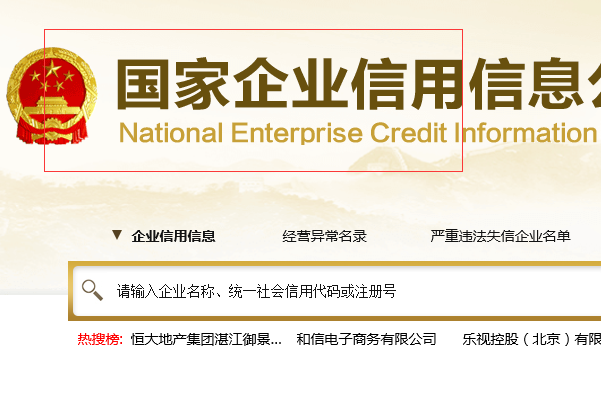营业执照年检报告书如何打印?
的有关信息介绍如下:
打印时要注意的问题: 一、正常打印过程: 1.点击打印页面顶端的“打印年检报告书”按钮,即可打印整份年检报告书内容(含“信用资产积累情况”、“资产负债表”、“损益表”)。 2.如需打印年检报告书中的某一页或某几页,请点击打印页面顶端的“打印预览”按钮,在预览窗口中点击左上角的“Print...”按钮,在“页面范围”处选择“页码”,并在对话框中输入要打印的页码或页码范围,确定即可。 3.默认的打印页边距设置为12.05毫米。如果需要调整页边距或其他打印设置,请点击“页面设置”按钮。 二、当页面上的“打印”按钮是灰色时: 1.如果浏览器提示“当前安全设置禁止运行该页中的ActiveX控件。因此,该页可能无法正常显示”,请检查并修改你的浏览器安全设置,把安全级别设为低。(表现为:页面上的“打印”按钮是灰色的) 方法1:在浏览器窗口中点击“工具->Internet选项->安全->自定义级别”,把前5项的“启用”选中,单击确定。“是否要更改该区域的安全设置”,回答“是”,“确定”退出。关闭按钮是灰色的打印窗口,再次点击“打印年检内容”(在登录后的第一个页面上),当在浏览器地址栏下遇到类似“是否安装…”之类的提示,选择安装。安装完毕,打印就可正常进行。 或方法2:在浏览器窗口中点击“工具->Internet选项->安全->自定义级别”,下拉“重置为”,选择“安全级-低”,然后点击右边的“重置”,再“确定”退出。 2.如果以上设置不行,可能需要关闭你电脑上的防火墙;总之要关闭你电脑上所有软件的“拦截”功能。 3.如果以上设置仍不行,用浏览器左上角“文件”菜单中的“打印”功能打印。 4.如果以上设置仍不行,请手工下载打印控件,安装好控件后,再重试。 5.年检报告打印完成后,你可以把浏览器的安全级别设为你原来的级别。 三、当出现“脚本错误”、“拒绝访问”这样的错误提示 近段时间,不少企业反映在打印年检报告时,出现“脚本错误”、“拒绝访问”这样的错误提示,经我们跟踪并研究,得出如下阶段性的结论,公布如下: 1、你的操作系统版本是“6.0.2900.2180.xpsp_sp2_gdr” 如何检查版本:在浏览器窗口顶部有个“帮助”,然后选择“关于Internet”,检查第一行版本。 2、在你的浏览器窗口顶部选择“工具”,选择“Internet选项”,选择“高级”,在第4项“安全”中,大致第12行有一句“允许活动内容在我的计算机上的文件运行”,这一句话要打上勾。这样可以排除“脚本错误”、“拒绝访问”这样的错误。 3、打印完成后,根据你自己的需要去掉或保留那个勾。